标签:使用 命名 解决方案 工具 AC bsp 编辑 nss 打开
步骤如下:
1.打开Visual Studio 2012或者SSDT工具->单击“文件”->选择"新建"打开创建新工程的对话框如下:
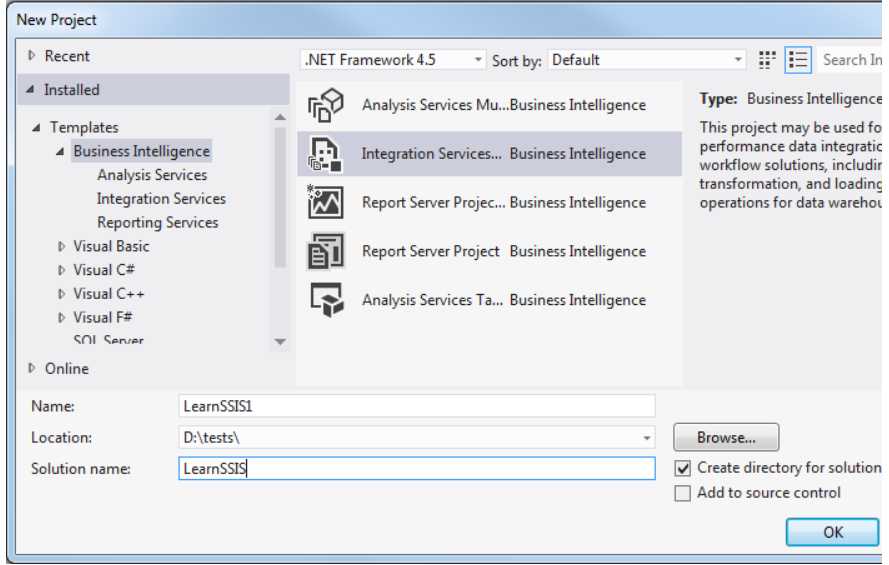
2.在"Business Intelligence" 模板中选择“Integration Services Project”->修改工程名称为“LearnSSIS1”,解决方案名称为“LearnSSIS”->单击“OK”,这样我们就创建了一个新的空工程。
3.在默认的包“Package.dtsx”上右键->单击“重命名”->修改包名为“HelloWorld.dtsx”。
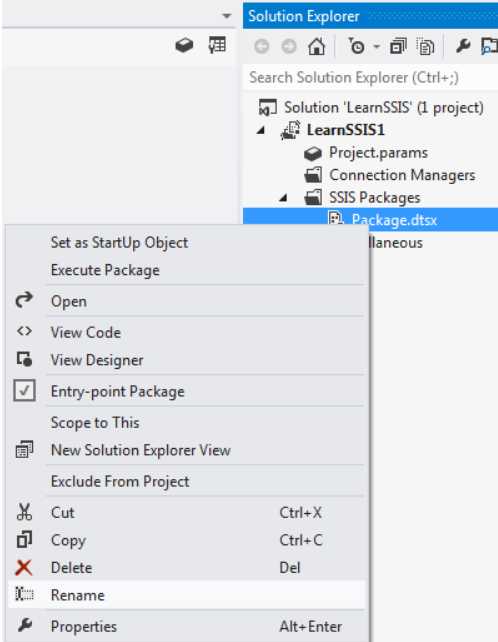
4.将脚本任务拖拽到包的控制流下面
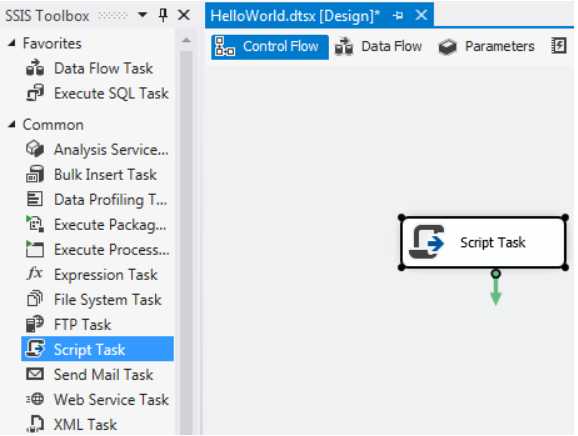
5.在脚本任务上右键->单击“编辑”->打开脚本任务编辑器
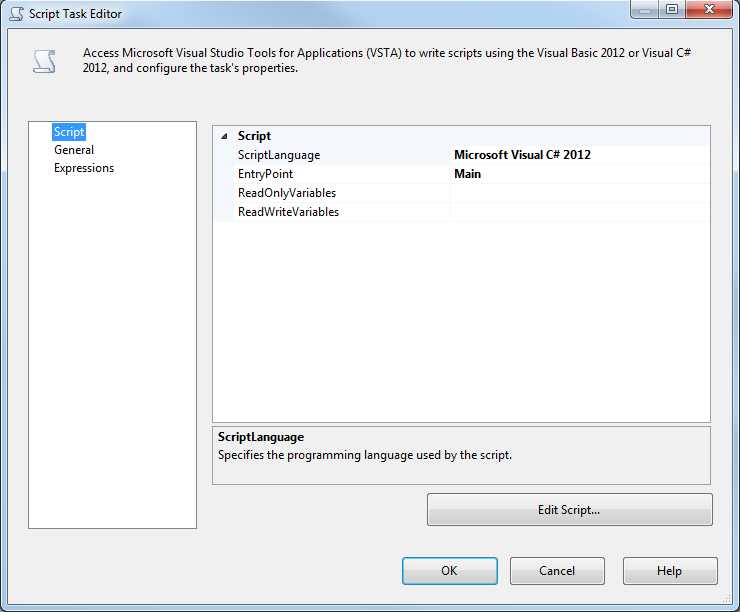
6.单击“编辑脚本”->编写C#脚本如下,然后单击“OK”关闭并保存脚本。
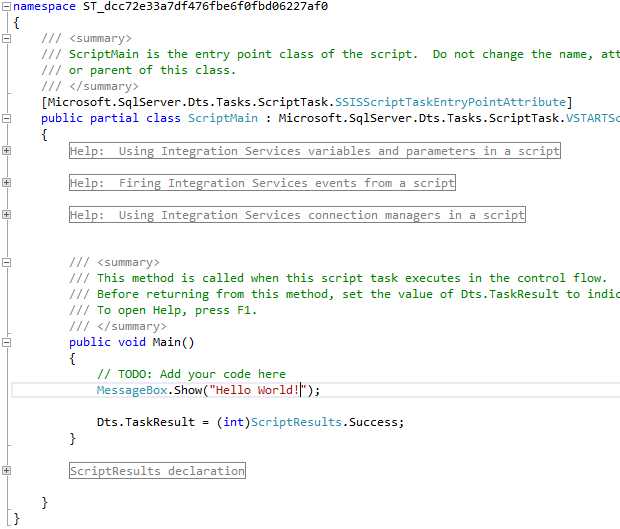
7.单击菜单中的DEBUG -> "Start Debugging"或按“F5”来执行包,执行结果如下:
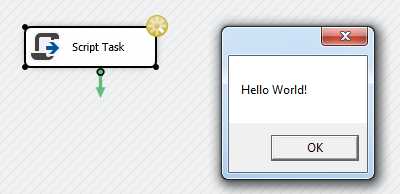
8.单击对话框的“OK”或者"Stop Debugging"后者按“F5”来结束包的执行。
标签:使用 命名 解决方案 工具 AC bsp 编辑 nss 打开
原文地址:https://www.cnblogs.com/MR-zhang-01/p/9215032.html